力控《组态软件》课程 测评报告.docx
《力控《组态软件》课程 测评报告.docx》由会员分享,可在线阅读,更多相关《力控《组态软件》课程 测评报告.docx(10页珍藏版)》请在冰豆网上搜索。
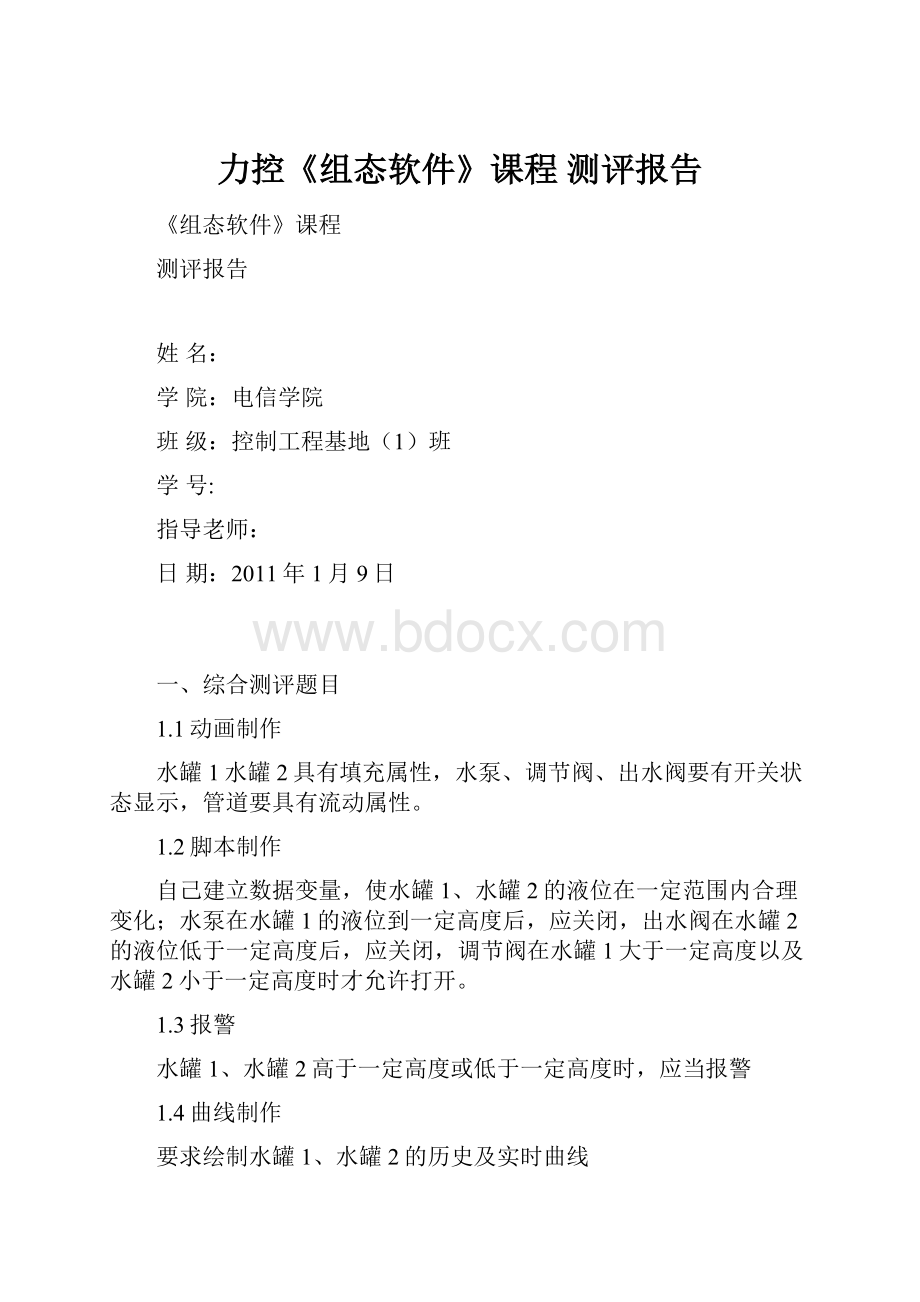
力控《组态软件》课程测评报告
《组态软件》课程
测评报告
姓名:
学院:
电信学院
班级:
控制工程基地
(1)班
学号:
指导老师:
日期:
2011年1月9日
一、综合测评题目
1.1动画制作
水罐1水罐2具有填充属性,水泵、调节阀、出水阀要有开关状态显示,管道要具有流动属性。
1.2脚本制作
自己建立数据变量,使水罐1、水罐2的液位在一定范围内合理变化;水泵在水罐1的液位到一定高度后,应关闭,出水阀在水罐2的液位低于一定高度后,应关闭,调节阀在水罐1大于一定高度以及水罐2小于一定高度时才允许打开。
1.3报警
水罐1、水罐2高于一定高度或低于一定高度时,应当报警
1.4曲线制作
要求绘制水罐1、水罐2的历史及实时曲线
1.5画面制作
要求制作开机界面、主界面、报警界面、趋势界面,并且不同画面之间可以相互跳转
二、题目分析
2.1.本题目的所有内容是用力控组态软件完成的。
2.2.根据题目要求,我们可以制作开机界面,液位控制主界面,趋势曲线界面,报警显示界面四个界面。
其中开机界面中包含登陆权限的设置,只有输入正确的用户名和密码才能进入其他界面。
2.3.考虑到工业现场及题目要求,两个罐液位的液位变化应尽可能的合理平稳。
两个罐的液位应基本控制在整个体积的1∕5~4∕5之间变化,第一个罐的液位稍高于第二个罐的液位。
在脚本中编辑通过两个调节阀和水泵调节两个罐液位的合理变化,在超过高限或底限时应给予报警提示。
2.4.设置几个按钮,在其属性中连接相应的界面,使其通过按钮可以控制在几个界面之间的切换。
2.5.系统运行时首先进入开机界面,登陆进入液位控制主界面,在主界面中可以进入任意界面(趋势按钮进入趋势曲线界面,报警进入报警显示界面,退出按钮到开机界面),趋势曲线界面和报警显示界面只能返回液位控制主界面。
三、画面制作及说明
3.1、制作液位控制主界面
制作画面时可以用工具箱内的基本元件画出对象,也可以直接从精灵或图库中选取,这里我直接从库中选择,这样操作相对简单,对象相对逼真形象。
(1)标题栏中,工具→图库,从图库中选择相应的单元对象在主窗体中组态,选择对象单击右键选择对象属性对其表达式,颜色,填充属性等进行设置。
(2)在工具箱的基本图元中,选择文本,对相应的单元进行注解。
(3)在工程项目导航栏中点击数据库组态出现数据库变量定义区,在这里可以定义变量名称,对变量进行说明,I∕O连接和历史参数连接。
我们定义level1、level2、run、beng、fa1、fa2七个变量,level1和level2分别代表两个罐的当前液位,run变量用来控制开始和停止,beng、fa1、fa2分别控制水泵,阀1和阀2的开闭。
变量定义如下图。
(4)在工具箱的基本图元中,选择增强型按钮,在主窗体中添加:
开始,停止,趋势,报警,退出五个按钮。
双击按钮会出现动画连接对话框,对于开始,停止按钮在对话框中选择左键动作,会出现脚本编辑区,相应的键入run.pv=1和run.pv=0。
对于趋势等其他按钮在对话框中选择窗口显示,选择相应的窗口名称进行连接。
(5)在工具栏中选择相应的工具(如左右对齐、尺寸相等,前置等)对界面进行美化。
液位控制主界面组态如下图。
3.2.制作趋势曲线界面
(1)新建一个窗口。
(2)在工程项目导航栏中,复合组件→曲线→趋势曲线,创建两个趋势曲线组件。
(3)双击组件对其进行设置,曲线类型分别选择实时曲线和历史曲线,添加level1和level2两个变量,这里注意设置level1和level2要用不同颜色的线条加以区分。
(4)添加一个返回按钮,使其可以返回到液位控制主界面。
3.3.制作报警显示界面
(1)新建一个窗口。
(2)在工程项目导航栏中,复合组件→报警→本地报警,创建两个罐液位的报警显示灯,双击对其报警表达式和报警颜色进行设置。
如罐1一般的液位值在60-85之间,设置罐1的报警参数level1.PV>60&&level1.pv<85为真时显示绿色,为假时显示红色。
(3)在工具栏中,常用组件→报警,可以添加一个报警控件,双击对其进行报警颜色显示等设置。
该控件可以对发生报警的事件进行实时显示和详细的记录(包括日期、时间、限值、类型等)。
(4)添加一个返回按钮,使其可以返回到液位控制主界面。
3.4.制作开机界面
(1)新建一个窗口。
(2)在窗口中放置一个开机显示的画面。
这里随便放置一个机器人。
(3)添加一个登陆按钮,双击在对话框中设置窗口显示,把它连接到液位控制主界面中。
(4)在系统配置导航栏中,用户配置→用户管理,在这里可以进行用户级别,安全区等安全权限的设置。
这里我只简单的设置了用户名和口令,用户名为ylong,口令为123。
(5)在系统配置导航栏中,系统配置→初始启动窗口,选择开机界面为初始启动窗口,则项目运行时首先进入此界面。
3.5.项目运行抓图
(1)点击运行直接进入开机界面,如下图所示,输入用户名ylong和口令123登录到液位控制主界面。
(2)液位控制主界面如下图,点击开始液位控制系统开始运行。
两个罐的液位开始变化,下面显示相应的液位值;泵和两个阀的颜色也开始变化,绿色时为打开,红色时为关闭;管道有流动属性的显示;点击停止,所有单元保持当时状态不变;按退出按钮,跳会开机界面。
(2)点击液位控制主界面中的趋势按钮,进入趋势曲线界面,如下图所示。
首先,在历史曲线中双击对其属性进行设置,设置所调历史曲线显示的时间段。
然后确定,观察历史曲线。
按返回按钮到液位控制主界面。
(4)点击液位控制主界面中的报警按钮,进入报警显示界面,如下图所示。
按返回按钮到液位控制主界面。
四、编写脚本及说明
前台的动画组态完成后,就可以进入后台的脚本编辑了。
脚本控制着整个双液位控制系统的液位变化。
泵开,罐1的液位加5变化;阀1开,罐1的液位减3变化,罐2加3变化;阀2开,罐2的液位减2变化。
罐1的液位控制在60-85之间,如果小于60,只进不出,即泵开阀1关;如果大于85,只出不进,即泵关阀1开;液位在60-85之间,泵开阀1也开。
罐2的液位基本控制在30-40之间,如果液位小于30,阀2关,否则阀2开;罐2的上限不用再控制,因为前面定义两个阀和泵的流量不同,可以自动影响罐2的上限值。
而所有这些动作都是基于run.pv==1,即点击开始按钮进行的,当点击停止按钮时,两个阀和泵都将关闭,两个罐的液位值也将保持不变。
在工程项目导航栏中,动作→应用程序动作,进入脚本编辑器,如下图。
注意在脚本编辑器的右上角设置周期,这里为200ms,在程序运行周期执行下键入如下程序:
ifbeng.pv==1thenlevel1.pv=level1.pv+5endififfa1.pv==1thenlevel1.pv=level1.pv-3;level2.pv=level2.pv+3endififfa2.pv==1thenlevel2.pv=level2.pv-2endififrun.pv==1&&level1.pv<60thenbeng.pv=1;fa1.pv=0endififrun.pv==1&&level.pv>=60&&level1.pv<85thenbeng.pv=1;fa1.pv=1endififrun.pv==1&&level1.pv>=85thenbeng.pv=0;fa1.pv=1endififrun.pv==1&&level2.pv<30thenfa2.pv=0elsefa2.pv=1endififrun.pv==0thenbeng.pv=0;fa1.pv=0;fa2.pv=0endif
对程序进行编译差错,无误后关闭脚本编辑器。
五、运行调试及问题解决
1.液位变化太慢。
解决此问题有两种方法:
方法一,工程项目导航栏→变量→I∕O设备组态,这里注意连接仿真设备,力控下的仿真驱动Simulator,并设置其更新周期为200ms;方法二,更改脚本编辑器的编辑周期。
2.历史曲线无法连接。
在定义变量时,level1和level2的历史参数没有连接,注意要在历史参数中选中Pv和数据变化保存。
3.报警参数的设置同样在变量定义时设置,双击变量level1和level2在其报警参数中设置上下限,并选中报警开关。
在运行时,报警控件中选中播放声音即可听见报警声。
4.历史曲线显示周期即疏密程度调节,双击历史曲线,属性对话框中时间→时间长度,调节时间长度即可改变曲线的疏密程度。
5.对有些单元的不常用属性设置时,工具→属性设置导航栏,在属性设置导航栏中包含了该单元的所有属性。
六、总结体会
这次《组态软件》的上机测试我们完成了双容液位控制系统在力控组态软件下的上位组态控制。
虽然只是一个小小的工程,但如果认真做下来收获还是颇多的。
1.我们学习《组态软件》这门课程是基于力控为基础的,通过这次双容液位控制系统的力控组态,充分巩固了力控组态软件的基础应用,而且进一步扩展了力控软件功能的学习,如界面连接跳转和安全权限的设计。
“纸上谈来终觉浅,绝知此事要躬行“,上课力控组态的基本步骤也许自己掌握了,但真正做起来会发现很多细节问题,这需要自己不断的摸索尝试或请教老师他人。
踏实完整的做完这个小题目,自己才感觉对力控组态软件基本入门。
2.基本了解组态软件在工控现场中的地位和作用。
组态软件通过对工业现场设备的模拟组态出一些画面,通过与下位控制器的通讯,可以得到工业现场的实时信号,对其进行远程监视控制。
给工作人员及管理人员提供了很大的方便。
3.力控组态软件只是组态软件的其中一种。
上位组态软件有很多中,目前,工控领域应用最广泛的是西门子公司的Wincc。
4.上位的组态软件只有与下位的控制器协调配合才能方便可靠的完成一些实际工业项目的监控任务。
5.学会自学。
遇到新的问题或接触不曾接触的东西,不要退缩放弃,要充满自信,迎难而上,主动利用身边的人和书籍网络,只要自己能踏踏实实的钻进去,敢于尝试,任何困难都是可以克服解决的。
总之,通过《组态软件》这门课的学习,我更加全面的认识了自动化专业。
自动化专业是一个在现代化社会中应用比较广泛的专业,其包含的知识技术也是非常丰富的。
我们自己的知识既要广博还要有所专长,这样我们在不久走向社会,走向工作才能拿得起,放得下。
而且,通过认真运用力控软件做这次测评题目及在过程中不断遇到问题解决问题,让我明白了主动学习的重要性。
自动化技术发展比较快,只有懂得自学,坚持积极主动地自学,才能与时俱进,不被自动化专业所淘汰!